Virus Salsa entfernen (Virenentfernungsanweisungen) - aktualisiert Mrz 2021
Anleitung für die Entfernung des Salsa-Virus
Was ist Salsa?
Sie sprechen kein Englisch? Das Erpressungsprogramm Salsa bietet seinen Erpresserbrief in mehreren Sprachen an
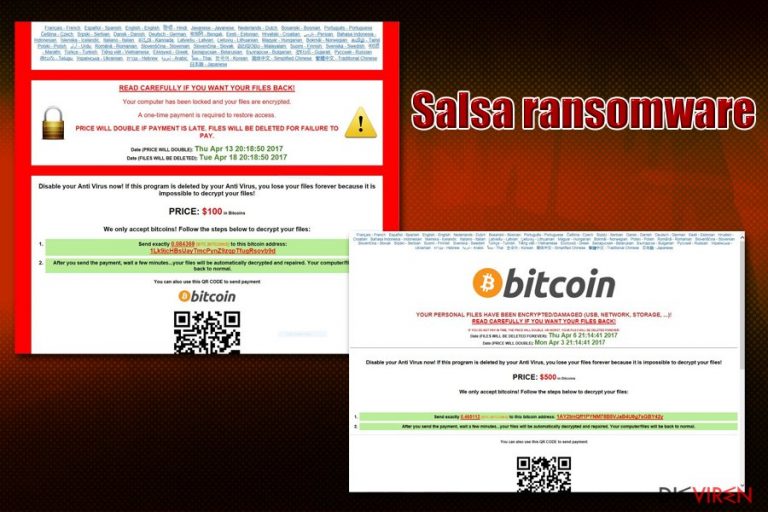
Als der Salsa-Virus auftauchte bekam er direkt aufgrund einem besonderen Feature Aufmerksamkeit. Der Salsa-Virus bzw. Salsa222-Virus erstaunte die virtuelle Community mit einem in 40 verschiedenen Sprachen verfassten Erpresserbrief. Obwohl bei Erpressungsprogrammen des Öfteren mehrsprachige Mitteilungen vorkommen, ist die Anzahl in diesem Falle doch sehr erstaunlich.
Der Dateiname des Erpresserbriefes bleibt jedoch immer gleich. Die Forderungen sind in READ TO UNLOCK FILES.salsa.html zu finden, welche sich im Ordner “Click here to Unlock your files Salsa222” befindet. Den technischen Spezifikationen zufolge besteht eine Verbindung zum Razy-Erpressungsprogramm, welches letztes Jahr erschienen ist.
Letztere Bedrohung ist jedoch kein „Einweg“-Erpressungsprogramm, sondern wurde in ein größeres Virenprojekt entwickelt. Das Programm zu unterschätzen, kann daher fatale Folgen haben. Aber selbst wenn man sich mit dieser Schadsoftware infiziert hat, muss man den Forderungen nicht Folge leisten. Vernünftig wäre die Entfernung. Zu diesem Zweck empfiehlt sich die Verwendung von FortectIntego oder Malwarebytes.

Die Schadsoftware schließt sich den Methoden der Cyberbedrohungen letzten Jahres an, welche es bevorzugt haben den Bildschirmhintergrund mit ihrer Mitteilung zu ersetzen. Salsa versucht hierbei noch für größere Unsicherheit zu sorgen, indem es den Bildschirm mit einem schwarzen Hintergrundbild und einer Nachricht darüber, dass alle Dateien infiziert worden sind, versieht. Zudem wird auf die Frist für die Überweisung der geforderten 500 Dollar bzw. 0.465112 Bitcoins hingewiesen.
Eine Anleitung für den Fall, dass die Entschlüsselung nicht vollständig funktioniert, wird ebenfalls bereitgestellt. In diesem Fall soll man das Gerät neustarten und den Salsa Decrypter von den angegebenen Servern herunterladen. Beachten Sie, dass der Decrypter das System weiterhin beeinträchtigen könnte. Selbst wenn Sie Erfolg darin haben die gewünschten Dokumente zurückzuholen, könnten Sie später mit einer weiteren Welle von Cyberattacken überrascht werden.
Es dauert nicht lange bis man feststellt, dass die Dateien verschlüsselt worden sind, da sie alle mit .salsa222 markiert worden sind. Ein weiteres besorgniserregendes Feature des Virus ist übrigens, dass er die Schattenkopien löschen kann. Bedauerlicherweise hat man hierdurch weniger Möglichkeiten bei der Datenwiederherstellung. Trotzdem heißt das nicht, dass man den Forderungen der Angreifer Folge leisten soll. Empfehlenswerter wäre die Entfernung von Salsa.
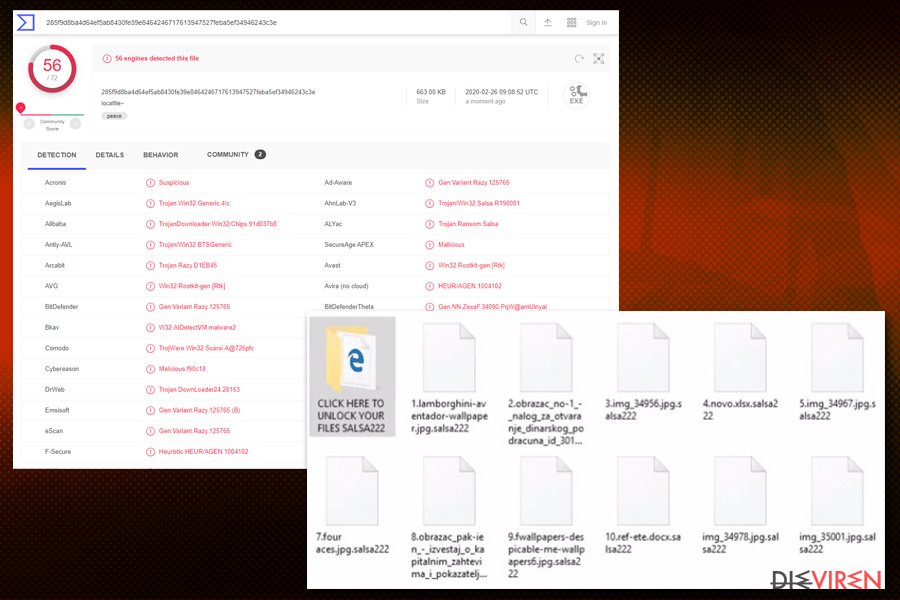
Prävention gegen Erpressungsprogramme
Die meisten Erpressungsprogramme werden durch Spammails verbreitet und befinden sich in ihren Anhängen, insbesondere ZIP-Ordnern. Google hat JavaScript-Anhängen zuvor den Krieg erklärt und trotzdem haben Angreifer neue Wege gefunden, um den Verbot zu umgehen.
Die trügerischen Anhänge können sogar in doppelt verpackten ZIP-Ordnern angehangen werden. Das Erpressungsprogramm Salsa wird von Antivirenprogrammen als Gen:Variant.Razy.125765, Trojan.DownLoader24.28153, einer Variante von Win32/Kryptik.FQQS, Gen:Variant.Razy.125765 usw. erkannt. Folglich ist es wichtig die allgemeine Sicherheit des Systems zu verbessern.
Eine wirksame Kombination ist ein Antivirenprogramm und eine Anti-Spyware. Eine Firewall ist natürlich ebenfalls immer wichtig. Aber selbst dieser Schutz ist nutzlos, wenn man die Inhalte von Spammails leichtfertig öffnet und dubiose Browsererweiterungen installiert.
Die Entfernung von Salsa
Auf der Suche nach Tipps für eine wirksame Entfernung von Salsa trifft man auf mehrere Artikel, die die eine oder andere Sicherheitsanwendung empfehlen. Im Allgemeinen sollte man auch nicht an Erpressungsprogrammen manuell Hand anlegen, da dadurch häufig Systemdateien modifiziert und zerstört werden.
Solange man nicht im Virenforschungsbereich tätig ist, kann der manuelle Eingriff riskante Auswirkungen auf dem System haben. Nachdem sie den Salsa-Virus jedoch entfernt haben, können Sie sich an die Datenwiederherstellung versuchen. Wir haben hierfür am unteren Ende dieser Seite einige Empfehlungen vorbereitet. Manche helfen eventuell in ihrem Fall.
Anleitung für die manuelle Entfernung des Salsa-Virus
Ransomware: Entfernung der Ransomware über den abgesicherten Modus
Sie können die Anti-Malware nicht starten? Führen Sie dann folgende Schritte aus, um wieder Zugriff zu bekommen.
Wichtig! →Die Anleitung zur manuellen Entfernung von Ransomware ist für Computerlaien möglicherweise zu kompliziert. Für die korrekte Ausführung sind fortgeschrittene IT-Kenntnisse erforderlich, da durch das Löschen oder Beschädigen von wichtigen Systemdateien, Windows nicht mehr korrekt arbeitet. Darüber hinaus kann die manuelle Entfernung Stunden in Anspruch nehmen, bis sie abgeschlossen ist. Wir raten daher dringend zur oben beschriebenen automatischen Methode.
Schritt 1. Greifen Sie auf den abgesicherten Modus mit Netzwerktreibern zu
Die manuelle Entfernung von Malware sollte am besten über den abgesicherten Modus erfolgen.
Windows 7 / Vista / XP
- Klicken Sie auf Start > Herunterfahren > Neu starten > OK.
- Wenn der Computer aktiv wird, drücken Sie mehrmals die Taste F8, bis Sie das Fenster Erweiterte Startoptionen sehen. (Wenn das nicht funktioniert, versuchen Sie F2, F12, Entf, etc., abhängig vom Modell des Motherboards.)
- Wählen Sie aus der Liste Abgesicherter Modus mit Netzwerktreibern aus.

Windows 10 / Windows 8
- Klicken Sie mit der rechten Maustaste auf Start und wählen Sie Einstellungen.

- Scrollen Sie nach unten und wählen Sie Update und Sicherheit.

- Wählen Sie im linken Bereich des Fensters Wiederherstellung.
- Scrollen Sie nun nach unten zum Abschnitt Erweiterter Start.
- Klicken Sie auf Jetzt neu starten.

- Wählen Sie Problembehandlung.

- Gehen Sie zu Erweiterte Optionen.

- Wählen Sie Starteinstellungen.

- Klicken Sie auf Neu starten.
- Drücken Sie nun auf 5 oder klicken Sie auf 5) Abgesicherten Modus mit Netzwerktreibern aktivieren.

Schritt 2. Beenden Sie verdächtige Prozesse
Der Task-Manager ist ein nützliches Tool, das alle im Hintergrund laufenden Prozesse anzeigt. Gehört einer der Prozesse zu einer Malware, müssen Sie ihn beenden:
- Drücken Sie auf Ihrer Tastatur auf Strg + Umschalt + Esc, um den Task-Manager zu öffnen.
- Klicken Sie auf Mehr Details.

- Scrollen Sie nach unten zum Abschnitt Hintergrundprozesse und suchen Sie nach verdächtige Einträge.
- Klicken Sie den verdächtigen Prozess mit der rechten Maustaste an und wählen Sie Dateipfad öffnen.

- Gehen Sie zurück zu dem Prozess, klicken Sie ihn mit der rechten Maustaste an und wählen Sie Task beenden.

- Löschen Sie den Inhalt des bösartigen Ordners.
Schritt 3. Prüfen Sie den Programmstart
- Drücken Sie auf Ihrer Tastatur auf Strg + Umschalt + Esc, um den Task-Manager zu öffnen.
- Gehen Sie zum Reiter Autostart.
- Klicken Sie mit der rechten Maustaste auf das verdächtige Programm und wählen Sie Deaktivieren.

Schritt 4. Löschen Sie die Dateien des Virus
Zu Malware gehörende Dateien können sich an beliebige Stellen auf dem Computer verstecken. Hier einige Anweisungen, die bei der Suche helfen können:
- Geben Sie Datenträgerbereinigung in der Windows-Suche ein und drücken Sie auf die Eingabetaste.

- Wählen Sie das zu bereinigende Laufwerk aus (C: ist normalerweise das Hauptlaufwerk und auch wahrscheinlich das Laufwerk, in dem sich bösartige Dateien befinden).
- Blättern Sie durch die Liste der zu löschenden Dateien und wählen Sie die folgenden aus:
Temporäre Internetdateien
Downloads
Papierkorb
Temporäre Dateien - Wählen Sie Systemdateien bereinigen.

- Des Weiteren empfiehlt es sich nach bösartigen Dateien in den folgenden Ordnern zu suchen (geben Sie jeden Eintrag in die Windows-Suche ein und drücken Sie die Eingabetaste):
%AppData%
%LocalAppData%
%ProgramData%
%WinDir%
Wenn Sie fertig sind, starten Sie den PC in den normalen Modus.
Entfernen Sie Salsa mit System Restore
-
Schritt 1: Starten Sie den Computer in den Modus Safe Mode with Command Prompt
Windows 7 / Vista / XP- Klicken Sie auf Start → Shutdown → Restart → OK.
- Sobald der Computer aktiv wird, sollten Sie anfangen mehrmals F8 zu drücken bis Sie das Fenster Advanced Boot Options sehen.
-
Wählen Sie Command Prompt von der Liste

Windows 10 / Windows 8- Drücken Sie im Windows-Anmeldebildschirm auf den Button Power. Halten Sie nun auf Ihrer Tastatur Shift gedrückt und klicken Sie auf Restart..
- Wählen Sie nun Troubleshoot → Advanced options → Startup Settings und drücken Sie zuletzt auf Restart.
-
Wählen Sie, sobald der Computer aktiv wird, im Fenster Startup Settings Enable Safe Mode with Command Prompt.

-
Schritt 2: Stellen Sie Ihre Systemdateien und -einstellungen wieder her.
-
Sobald das Fenster Command Prompt auftaucht, geben Sie cd restore ein und klicken Sie auf Enter.

-
Geben Sie nun rstrui.exe ein und drücken Sie erneut auf Enter..

-
Wenn ein neues Fenster auftaucht, klicken Sie auf Next und wählen Sie einen Wiederherstellungspunkt, der vor der Infiltrierung von Salsa liegt. Klicken Sie anschließend auf Next.


-
Klicken Sie nun auf Yes, um die Systemwiederherstellung zu starten.

-
Sobald das Fenster Command Prompt auftaucht, geben Sie cd restore ein und klicken Sie auf Enter.
Bonus: Wiederherstellung der Daten
Die oben aufgeführte Anleitung soll dabei helfen Salsa vom Computer zu entfernen. Für die Wiederherstellung der verschlüsselten Dateien empfehlen wir eine ausführliche Anleitung von den Sicherheitsexperten von dieviren.de zu nutzen.Wenn Ihre Dateien von Salsa verschlüsselt worden sind, haben Sie für die Wiederherstellung mehrere Möglichkeiten:
Ist Data Recovery Pro eine Installation wert?
Das Tool soll Dateien wiederherstellen können, sowohl beschädigte als auch verlorene Dateien.
- Data Recovery Pro herunterladen;
- Führen Sie die Schritte der Data Recovery aus und installieren Sie das Programm auf dem Computer;
- Starten Sie es und scannen Sie den Computer nach Dateien, die von Salsa verschlüsselt worden sind;
- Stellen Sie sie wieder her.
Die Vorgängerfunktion von Windows
Wenn die Systemwiederherstellung aktiv ist, kann man mit folgenden Schritten die Dateien einzeln wiederherstellen:
- Suchen Sie nach einer verschlüsselten Datei, die Sie wiederherstellen möchten und führen Sie einen Rechtsklick darauf aus;
- Selektieren Sie “Properties” und gehen Sie zum Reiter “Previous versions”;
- Kontrollieren Sie hier unter “Folder versions” alle verfügbaren Kopien. Wählen Sie die Version aus, die Sie wiederherstellen möchten und klicken Sie auf “Restore”.
Salsa222 Decrypter
Lassen Sie sich nicht dazu verleiten das Tool von den Erpressern herunterzuladen. Im Austausch für Ihre Dateien könnten Sie in der Zukunft ein leichteres Ziel für Angriffe dieser Art sein.
Als Letztes sollten Sie sich natürlich immer über den Schutz vor Crypto-Ransomware Gedanken machen. Um den Computer vor Salsa und anderer Ransomware zu schützen, sollten Sie eine bewährte Anti-Spyware, wie beispielsweise FortectIntego, SpyHunter 5Combo Cleaner oder Malwarebytes, nutzen.
Für Sie empfohlen
Wählen Sie den richtigen Webbrowser und sorgen Sie für mehr Sicherheit mit einem VPN
Online-Spionage hat in den letzten Jahren an Dynamik gewonnen und Internetnutzer interessieren sich immer mehr dafür, wie sie ihre Privatsphäre schützen können. Eines der grundlegenden Methoden, um für eine extra Schutzschicht zu sorgen, ist: Die Wahl eines privaten und sicheren Webbrowsers.
Es ist jedoch möglich, noch eine zusätzliche Schutzebene hinzuzufügen und ein völlig anonymes Surfen im Internet zu schaffen, und zwar mithilfe dem VPN Private Internet Access. Die Software leitet den Datenverkehr über verschiedene Server um, so dass Ihre IP-Adresse und geografischer Standort getarnt bleiben. Die Kombination aus einem sicheren Webbrowser und einem VPN für den privaten Internetzugang ermöglicht es im Internet zu surfen, ohne das Gefühl zu haben, von Kriminellen ausspioniert oder ins Visier genommen zu werden.
Sichern Sie Ihre Dateien für den Fall eines Malware-Angriffs
Softwareprobleme aufgrund Malware oder direkter Datenverlust dank Verschlüsselung können zu Geräteproblemen oder zu dauerhaften Schäden führen. Wenn man allerdings aktuelle Backups besitzt, kann man sich nach solch einem Vorfall leicht retten und zurück an die Arbeit gehen.
Es ist daher wichtig, nach Änderungen am Gerät auch die Backups zu aktualisieren, sodass man zu dem Punkt zurückkehren kann, an dem man zuvor gearbeitet hat, bevor eine Malware etwas verändert hat oder sonstige Probleme mit dem Gerät auftraten und Daten- oder Leistungsverluste verursachten.
Wenn Sie von jedem wichtigen Dokument oder Projekt die vorherige Version besitzen, können Sie Frustration und Pannen vermeiden. Besonders nützlich sind sie, wenn Malware wie aus dem Nichts auftaucht. Verwenden Sie Data Recovery Pro für die Systemwiederherstellung.







